Du kan planlægge, når Windows 10 lukkes. Du kan gøre dette med en app, men en app, der giver dig mulighed for at planlægge nedlukning af systemet, udfører stort set bare en simpel kommandolinjekommando. Da ikke de fleste har det godt med kommandolinjen, er en app ofte en bedre mulighed. Hvis du har brug for at planlægge en app tæt på Windows 10, kan du ikke gøre det fra kommandolinjen. Du kan dog bruge Autoclose. Det er en gratis app, der kan planlægge, hvornår en app lukker.
Planlæg en app tæt
Download Autoclose og installer den. Når appen kører, giver det dig temmelig nemt at følge instruktionerne om, hvordan man planlægger en app-lukning. Appen burde køre, så du kan planlægge, hvornår den slukkes.
Klik på knappen Tilføj en opgave, og vælg den app eller proces, du vil planlægge lukningen for.

Du kan planlægge appen tæt på en af tomåder; intervaltid og præcis tid. Som standard er indstillingen Interval indstillet, hvor du kan indstille, hvor længe en app skal lukkes fra det aktuelle tidspunkt, f.eks. Hvis du vil, at en app skal lukkes efter ti minutter.
Hvis du har brug for det for at lukke på et bestemt tidspunkt, kan du vælge indstillingen Planlæg og indstille tid og dato for, hvornår appen skal lukke. Når du er færdig, skal du klikke på knappen 'Tilføj' i bunden.
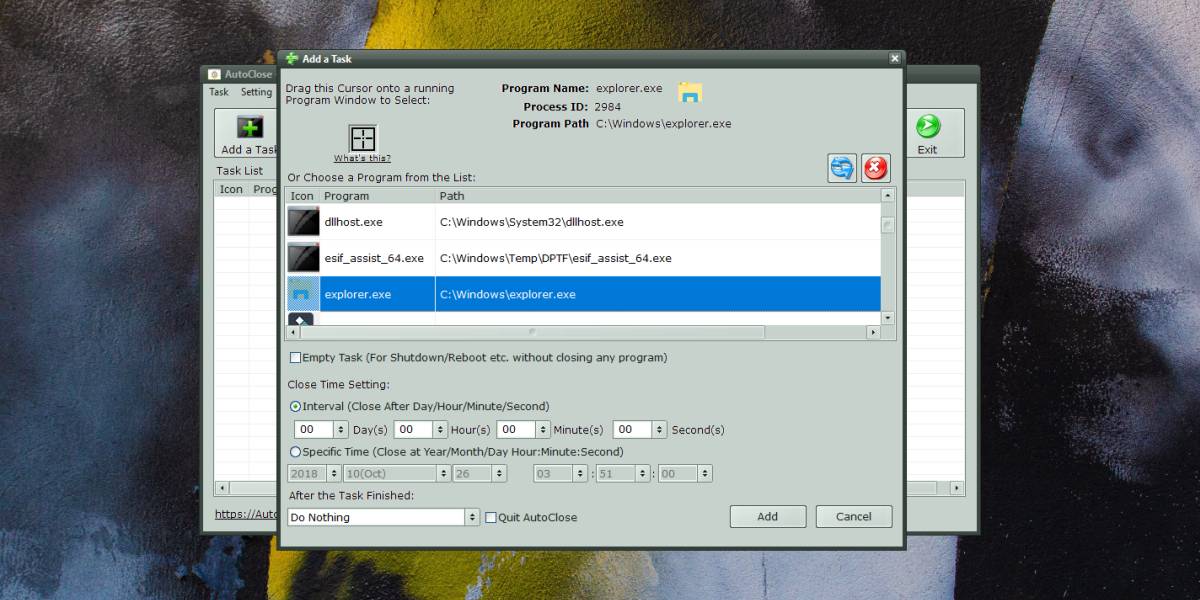
Hvis du vil, kan du også indstille dit system til at lukke ned, efter at en app er lukket. Hvis du har planlagt flere apps til at lukke, skal du være forsigtig med, hvilken du vælger at udløse systemlukningen.
Appen har også en virkelig pæn måde at vælge apps påsom du vil planlægge tæt på. Hvis du ikke ønsker at bruge listen over kørende apps til at vælge en app, kan du klikke og trække det lille feltikon øverst i vinduet Tilføj en opgave og frigive det til det appvindue, du vil vælge. Når du slipper musen, vælges appen, som du har tabt ikonet på, automatisk på listen over apps i vinduet Tilføj en opgave.
Hvis du bruger denne app til at planlægge, hvornår en applukker, du vil være forsigtig, det forstyrrer ikke noget, som målappen gør. Du vil også sikre dig, at dit arbejde er gemt. Hvis du bruger det til at lukke Microsoft Word, skal du sørge for, at det dokument, du har åbent, først er gemt.













Kommentarer